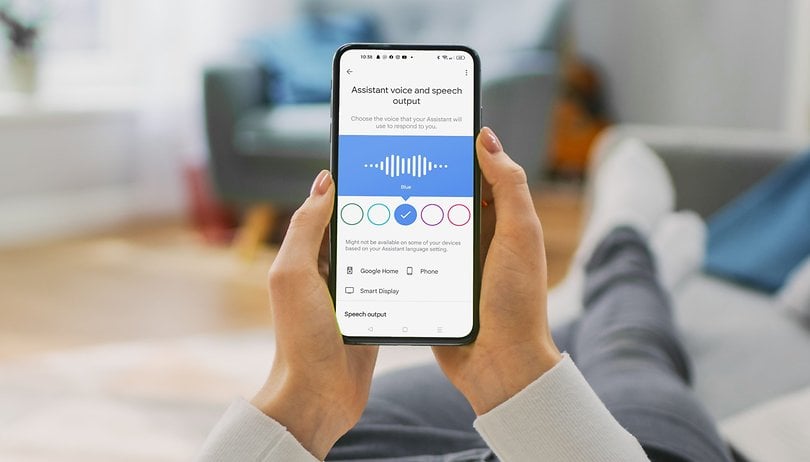
Google Assistant har en mycket ikonisk röst. Men vi måste erkänna att den är lite överanvänd. Om du är en av personerna som gillar att sticka ut har jag goda nyheter: du kan ge olika röster till din Google Assistant. Till dagens fikapaus kommer jag att visa dig hur du ändrar rösten på din Google Assistant, hur du låser upp dem alla och hur du ändrar hur den uttalar ditt namn, för att helt anpassa din upplevelse.
Jag är inte säker på dig, men för mig är Googles röstassistent en av de mest använda funktionerna i min telefon. Du förstår, jag har alla mina lampor anslutna till den, och att gå upp ur sängen (eller till och med öppna en app) för att släcka dem verkar som ett jobbigt. Men det är inte allt jag använder Google Assistant till. Genom att ringa, läsa nyheter, ställa in påminnelser för arbete och timer för att laga den perfekta pastan, förvandlas Google Assistant sakta till det närmaste jag någonsin haft en själsfrände.
- Vill du konfigurera din Google Assistant?
- Vill du stänga av Google Assistant?
Och precis som att du inte vill att din själsfrände ska uttala ditt utländska namn felaktigt, kan det vara en ganska stor avstängning när Google Assistant gör detsamma! Jag menar, hur vågar den här roboten efter alla dessa år av maskininlärning fortfarande inte kunna uttala mitt (exotiska) namn med fyra bokstäver?! Så låt oss fixa det.
Så här ändrar du rösten på din Google Assistant
Först måste vi ändra rösten på vår Google Assistant. Den feminina robotrösten är definitivt ikonisk, men det finns så mycket variation där ute! Det finns röster med olika accenter och man kan till och med få din Google Assistant att låta – nästan – som Jarvis Johnson! Med lite snabbt pyssel kunde jag upptäcka 10 olika röster som täcker de flesta smaker, även kändisröster kan användas.
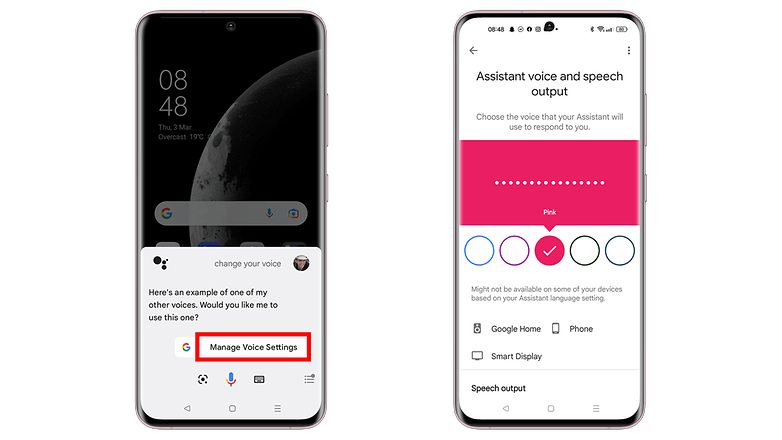
Att be Google Assistant att göra saker åt dig är det snabbaste sättet att navigera i Android 12. / © NextPit
Det korta sättet att ändra rösten för Google Assistant är att fråga den:
- Visa din Google Assistant “Hey Google!”
- Säg “Ändra din röst.”
- Assistenten kommer då att fråga en knapp “Hantera röstinställningar”.
- Om du trycker på den här knappen kommer du till “Assistents röst- och talutgång.”
- Sedan kan du bläddra mellan de tillgängliga röstförinställningarna.
- För att välja en röst, sluta helt enkelt rulla över den du vill ha.
Om du vill komma åt den här menyn manuellt:
- Öppna din Google-app.
- Tryck på din profilikon uppe till höger.
- Navigera genom Inställningar > Google Assistant.
- Scrolla ner till avsnittet “Alla inställningar”.
- Tryck på “Assistent röst & ljud”.
Här måste jag göra en kort disclaimer att dessa röster inte är tillgängliga på alla språk och regioner. Till en början kunde jag bara välja mellan två röster, Röd och Orange, (de grundläggande feminina och maskulint klingande). Vissa andra regioner/språk hade bara tillgång till Red.
Det som låste upp alla röster var att byta språk till engelska (USA).
- Öppna din Google-app.
- Tryck på din profilikon uppe till höger.
- Navigera genom Inställningar > Google Assistant > Språk.
Hur man får Google att uttala ditt namn rätt
Nu när din Google Assistant låter som den perfekta digitala själsfränden är det dags att lära den hur man uttalar ditt namn korrekt. För att göra denna ändring kommer vi att behöva använda en funktion som heter “Smeknamn”.
Det snabbaste sättet att få det att hända är att be Google Assistant att ta dig till lämplig meny.
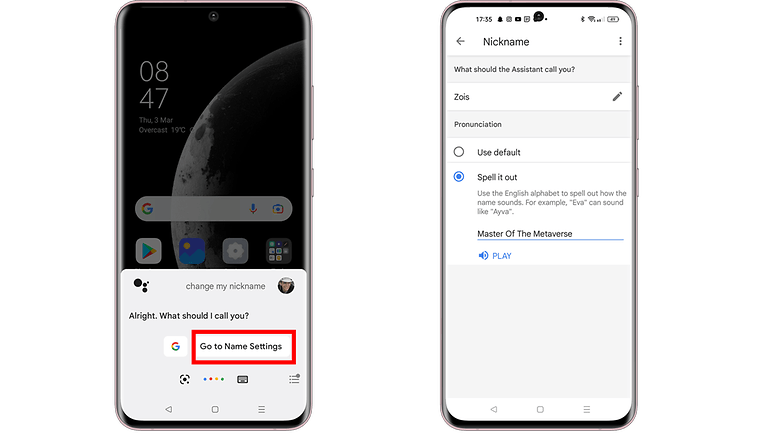
Din enda gräns här är din fantasi. / © NextPit
- Ta fram din Google Assistant “Hey Google!”
- Säg “Ändra mitt smeknamn”.
- Nu kan du försöka säga ditt önskade smeknamn.
- Om du inte är nöjd med resultatet, tryck på den tillfrågade knappen “Gå till namninställningar”.
- Tryck på alternativet “Stav det” och prova olika bokstavskombinationer tills du får rätt namn.
För mitt grekiska namn “Ζώης” kan den engelska översättningen vara Zois, men Google slaktar uttalet. Efter att ha lekt lite med bokstäverna kunde jag få Google att uttala det ordentligt genom att skriva “Zoeis”. Det kan ta lite kreativitet och tid men i slutändan kan du få en nästan verklighetstrogen upplevelse.
- Letar du efter några Siri-trick?
Om du är på humör för lite skoj kan du få Google att kalla dig vad du vill, inklusive informella substantiv som beskriver någons far. Nu glider Freudian åt sidan, om du behöver inspiration har vi en hel artikel tillägnad de dummaste ljuden du kan göra med Google Translate som kommer att fungera alldeles utmärkt.
Använder du Google Assistant dagligen? Av alla förinställningar som jag har provat var min favorit Rosa! Vilken gillar du mest? Berätta för mig i kommentarerna!